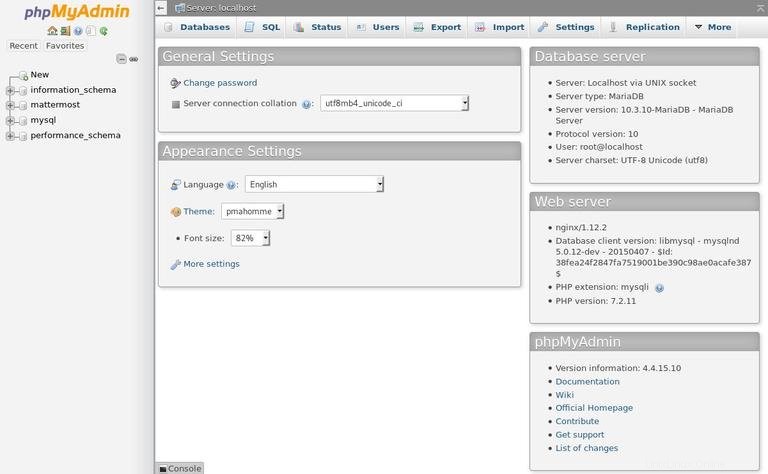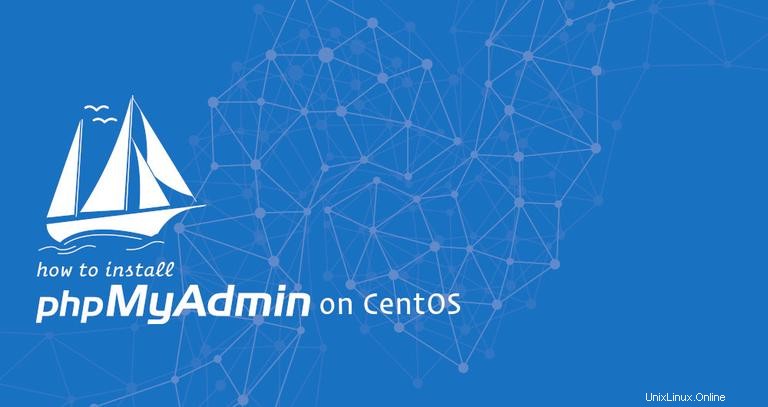
phpMyAdmin es una herramienta basada en PHP de código abierto para administrar servidores MySQL y MariaDB a través de una interfaz basada en web.
phpMyAdmin le permite interactuar con bases de datos MySQL, administrar cuentas y privilegios de usuario, ejecutar declaraciones SQL, importar y exportar datos en una variedad de formatos de datos y mucho más.
En este tutorial, le mostraremos cómo instalar phpMyAdmin con Nginx en CentOS 7.
Requisitos previos #
Asegúrese de cumplir con los siguientes requisitos previos antes de continuar con este tutorial:
- LEMP (Linux, Nginx, MySQL y PHP 7) instalado en su servidor CentOS.
- Iniciar sesión como usuario con privilegios sudo.
Aunque no es necesario, se recomienda acceder a su instalación de phpMyAdmin a través de HTTPS. Si no tiene SSL en sus sitios, siga las instrucciones sobre cómo proteger su Nginx con Let's Encrypt en CentOS 7.
Instalando phpMyAdmin en CentOS #
Utilice los siguientes pasos para instalar phpMyAdmin en un sistema CentOS 7:
-
phpMyAdmin está incluido en el repositorio de EPEL. Si aún no tiene habilitado EPEL, puede hacerlo escribiendo:
sudo yum install epel-release -
Una vez que el repositorio EPEL esté habilitado, instale phpMyAdmin y todas sus dependencias con el siguiente comando:
sudo yum install phpmyadminAsegúrese de tener Nginx y PHP 7 instalados en su sistema antes de instalar phpMyAdmin.
-
Cambiar la propiedad del grupo de
/etc/phpMyAdmindirectorio anginx(el usuario bajo el cual se ejecuta el servicio PHP FPM):sudo chgrp -R nginx /etc/phpMyAdmin
Configurando Nginx y phpMyAdmin #
Hay varias formas de configurar Nginx para servir archivos phpMyAdmin. Si el bloque del servidor de su dominio ya está configurado para atender las solicitudes de PHP, simplemente puede crear un enlace simbólico desde los archivos de instalación de phpMyAdmin al directorio raíz de documentos de su dominio.
En esta guía, crearemos un fragmento que podemos incluir en cualquiera de nuestros archivos de bloque del servidor Nginx.
Comience creando los snippets directorio:
sudo mkdir -p /etc/nginx/snippetsAbre tu editor de texto y crea el siguiente archivo:
sudo nano /etc/nginx/snippets/phpMyAdmin.confPegue el siguiente contenido:
/etc/nginx/snippets/phpMyAdmin.conflocation /phpMyAdmin {
root /usr/share/;
index index.php index.html index.htm;
location ~ ^/phpMyAdmin/(.+\.php)$ {
try_files $uri =404;
root /usr/share/;
fastcgi_pass unix:/run/php-fpm/www.sock;
fastcgi_index index.php;
fastcgi_param SCRIPT_FILENAME $document_root$fastcgi_script_name;
include /etc/nginx/fastcgi_params;
}
location ~* ^/phpMyAdmin/(.+\.(jpg|jpeg|gif|css|png|js|ico|html|xml|txt))$ {
root /usr/share/;
}
}
location /phpmyadmin {
rewrite ^/* /phpMyAdmin last;
}
fastcgi_pass directiva. Guarda el archivo y cierra tu editor.
Ahora puede agregar la siguiente línea al bloque de servidor de cada dominio donde desea acceder a phpMyAdmin usando:domain.com/phpmyadmin
include snippets/phpMyAdmin.conf;
Aquí hay un ejemplo:
/etc/nginx/conf.d/dominio.com.confserver {
# . . . other code
include snippets/phpMyAdmin.conf;
# . . . other code
}Accediendo a phpMyAdmin #
Para acceder a la interfaz de phpMyAdmin, abra su navegador favorito y escriba el nombre de dominio de su servidor o la dirección IP pública seguida de /phpmyadmin :
http(s)://your_domain_or_ip_address/phpmyadmin
Ingrese las credenciales de inicio de sesión del usuario administrativo y haga clic en Go .
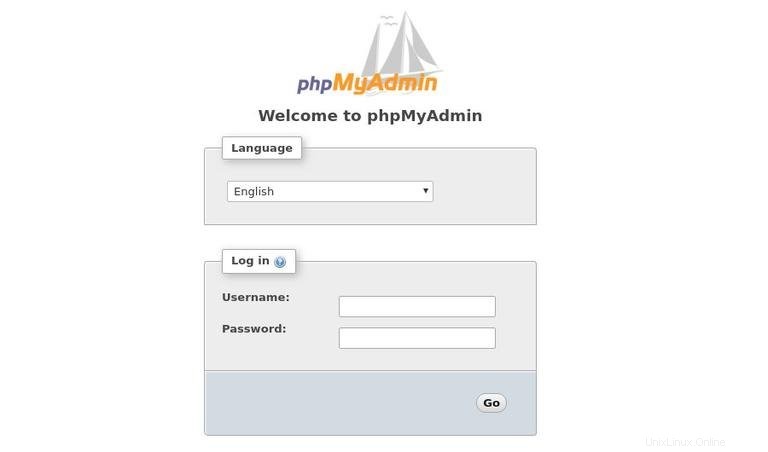
Una vez que inicie sesión, verá el panel de control de phpMyAdmin, que se verá así: